今ではDVDはそれほど普及していません。 ディスクドライブを持たないコンピューターやラップトップもあります。 そのため、DVDを再生することはできません。 その場合、私たちはあなたがチェックできる素晴らしい解決策を提供するためにここにいます。 DVD をデジタルに変換し、MOV などの別の形式に変換するための XNUMX つの実行可能な手順を提供しました。 DVD をお持ちで、それをトランスコードしたい場合は、この投稿をお読みください。 喜んでお手伝いさせていただきます DVDをMOVに変換する 形式でダウンロードすることができます。

- パート 1. QuickTime で DVD を再生できますか?
- パート 2. AnyMP4 DVD リッパーで DVD を QuickTime MOV にリッピングする方法
- パート 3. 無料の DVD リッパーで DVD を MOV に変換する方法
- パート 4. VLC で DVD を QuickTime MOV にリッピングする方法
- パート 5. DVD から QuickTime MOV への変換に関する FAQ
| オフラインプログラム | フリーDVD リッピング | AnyMP4 DVDリッパー |
| 互換性 | Windows | Windows版、Mac |
| 難しさ | 初級 | 初級 |
| インタフェース | 初級 | 初級 |
| サポートされるフォーマット |
ビデオフォーマット: MOV、AVI、FLV、MP4、MKV、WMV、SWF、MPG など。 オーディオフォーマット: FLAC、AAC、AC3、M4A、M4R、MKA、WAV、OGG など。 |
ビデオフォーマット: MP4、MOV、MKV、OGB、VOB、TS、DIVXなど オーディオフォーマット: WMA、FLAC、WAV、ALAC、AIFFなど |
| 特徴 | さまざまな形式を変換します。 動画編集 |
ビデオファイルを変換します。 ビデオを改善します。 |
| インストール手順 | 簡単かつ迅速。 | 簡単かつ迅速。 |
| 価格(英語) | 無料版 |
1か月ライセンス: $15.60 ライフタイムライセンス: $54.96 ビジネスライセンス: $79.96 |
パート1。 QuickTime で DVD を再生できますか?
DVD は 1995 年に発明され、デジタル データ、特にビデオ データの保存に使用されてきました。 MPEG 2 形式でエンコードされます。したがって、ディスク ドライブを使用して PC で DVD を再生する場合は、プレーヤーに MPEG 2 デコーダが搭載されていることを確認する必要があります。残念ながら、QuickTime はそうではありません。基本的に、QuickTime Player は DVD の再生をサポートしていません。しかし、QuickTime Player で DVD のコンテンツを視聴する方法はあるでしょうか?
DVD は、MOV などの互換性のある別の形式にリッピングしない限り、QuickTime Player で直接再生できません。 MOV は、QuickTime ファイル形式として主に Apple によって開発された MPEG 4 ファイル コンテナです。 DVD を QuickTime MOV に変換し、QuickTime で楽しむ方法については、以下の文章を読んでください。
パート2。 AnyMP4 DVD リッパーで DVD を QuickTime MOV にリッピングする方法
上記の方法は、Windows を使用している場合に DVD を MOV に変換する効果的な方法を示しています。 ただし、Mac ユーザーが DVD を MOV に変換する必要がある状況もあります。 その場合、Mac でファイルを変換するためにアクセスできる別の効果的なオフライン プログラムを紹介します。 AnyMP4 DVDリッパー for Mac は、Mac で DVD をリッピングするための最高のダウンロード可能なプログラムです。ソフトウェアを使用すると、DVD から MOV ファイルを取得できます。その後、Mac 上の QuickTime Player で楽しむことも、 WiiでDVDを再生する コンテンツ。また、このプログラムでは、ビデオに必要な品質を選択することもできます。これにより、好みの最終出力を得ることができます。さらに、AnyMP4 DVD リッパーのリッピング速度は 50 倍高速です。これにより、ファイルの変換にこれ以上時間を費やすことがなくなります。このツールはMOV以外にもさまざまな形式をサポートしています。 MP4、VOB、MKV、FLV、AVI、WMV などをサポートします。
さらに、あなたが思っている以上に多くの機能を備えています。ビデオを改善するために操作できる素晴らしい編集機能があります。ビデオの明るさ、コントラスト、色相、彩度を調整できます。フィルターやウォーターマークを追加して、出力をユニークにすることもできます。したがって、これらの機能により、AnyMP4 DVD Ripper はもう XNUMX つの注目すべき DVD から QuickTime MOV コンバーターであると結論付けることができます。 Mac で DVD を QuickTime MOV に変換する方法については、以下のチュートリアルをご覧ください。
1ステップ。Mac で、 AnyMP4 DVDリッパー Mac用。 プログラムをダウンロードしてインストールした後、それを開いてメインインターフェイスを表示できます。
注: 以下の侵入を実行する前に、DVD が Mac に接続されていることを確認してください。
2ステップ。クリック プラス 記号または DVDをロードする プログラムのインターフェイスからボタンを押します。 次に、Mac のフォルダーが表示されるので、MOV ファイルに変換したい DVD を選択します。
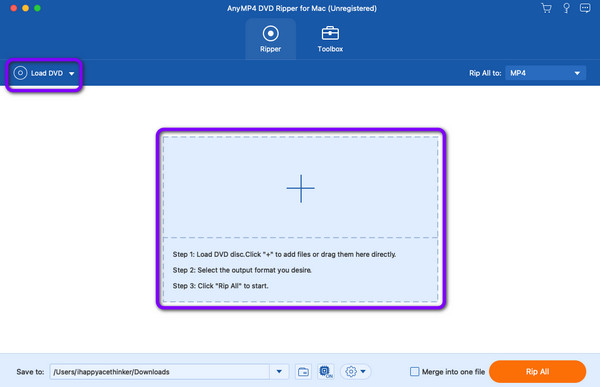
3ステップ。DVD を挿入した後、インターフェイスの右上部分に移動し、 すべてをリッピング オプション。 次に、さまざまな形式が画面に表示されます。 MOV ファイル形式を選択し、希望のビデオ品質も選択できます。
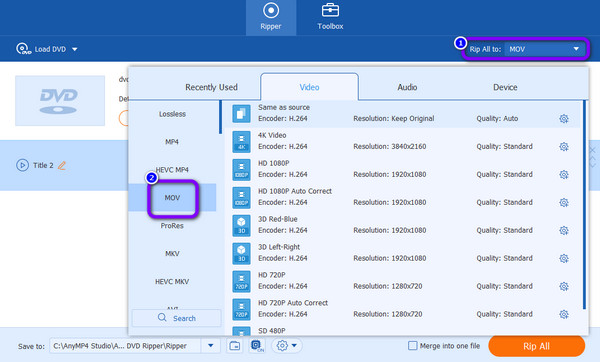
4ステップ。にチェックを入れることもできます 編集 ビデオを強化するためのシンボル。 編集機能を使用すると、ビデオの色を調整したり、透かし、フィルター、効果などを追加したりできます。 ビデオの改善が完了したら、 OK
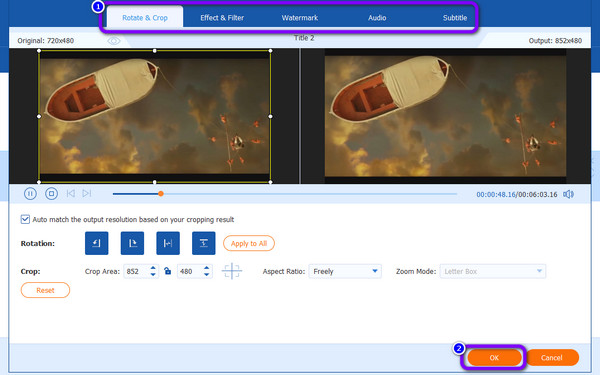
5ステップ。その後、あなたは打つことができます すべてリッピング ボタンへ DVDをリッピングする MOVファイルに変換します。 その後、最終的な出力を得ることができます。 これで、最高の DVD-MOV コンバーターの XNUMX つを使用して、さらに多くの変換/リッピングを行うことができます。
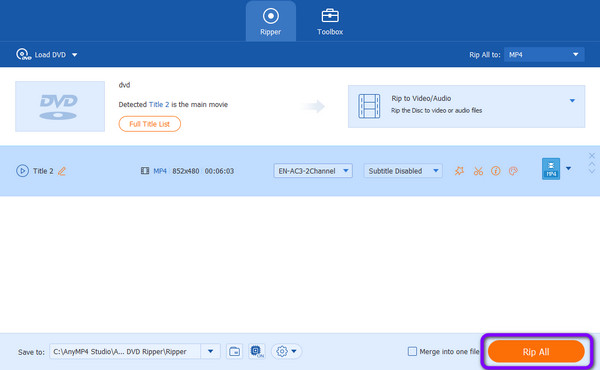
パート3。 無料のDVDリッパーでDVDをMOVに変換する方法
Windows ユーザーで DVD を MOV ファイル形式に変換したい場合は、次の方法を強くお勧めします。 Blu-rayマスターFree DVDリッパー。このツールについてまだご存じない場合は、もっと詳しく知る必要があります。ご参考までに、このダウンロード可能なプログラムは、DVD を QuickTime MOV やその他のオーディオおよびビデオ形式に転送するのに最適です。このプログラムは、直感的なインターフェイスと変換プロセスの簡単な手順を提供します。また、そのすべての機能は、ファイルに必要なものを取得するのに役立ちます。それとは別に、Free DVD Ripper には高速変換プロセスに必要なものがすべて揃っています。わずか数秒で DVD を他の形式に変換できるため、他のリッパーよりも信頼性が高くなります。また、MOV ファイル以外にも 200 以上のファイル形式をサポートしています。 MP4、MKV、AVI、FLV、MPG、MKV、WMV などのビデオ形式が含まれます。 DVD をさまざまな形式に変換したい場合は、Free DVD Ripper の使用を検討してください。
さらに、このプログラムはファイルの変換において信頼性があるだけではありません。 ビデオを少し強化することができます。 このプログラムは、より良いビデオを作成するために利用できる編集機能を提供します。 ビデオに透かしを挿入および追加できます。 トリミングしたり、エフェクトを追加したりすることもできます。 これにより、そのプログラムがユーザーにとって有益であることがわかります。 Windows で DVD を MOV に変換する方法を学ぶための参考として、以下の手順を使用できます。
注: 以下の手順に従う前に、DVD がコンピュータまたは DVD ドライブに挿入されていることを確認してください。
1ステップ。最初のステップは、アクセスしてダウンロードすることです フリーDVD リッピング Windows 上で。 次に、インストールに進み、コンピュータ上でソフトウェアを即座に実行します。
無料ダウンロード
Windowsの場合
安全なダウンロード
2ステップ。その後、ソフトウェアのインターフェースが画面に表示されます。 次に、次の場所に移動します。 ディスクをロードする ボタン。 ファイルフォルダーが画面に表示されたら、MOV ファイル形式に変換する DVD を参照します。

3ステップ。DVD ファイルを追加するときは、 プロフィール オプション。 次に、を選択します 一般ビデオ さまざまなビデオ形式を表示するオプション。 を選択 MOV 最終出力形式として形式を選択します。

4ステップ。このツールを使用するとビデオを強化できるため、 編集 関数。 この機能を使用すると、ビデオをトリミングしたり、エフェクトや透かしなどを追加したりできます。 いくつかの変更を加えた後、下部のインターフェイスに移動して、 すべてに適用

5ステップ。最後の最後の手順では、DVD を MOV 形式に変換する作業を開始できます。 これを行うには、 変換 インターフェースの右下部分にあるボタン。 その後、変換プロセスが開始されます。 ダウンしたら、ファイルを開いてビデオの視聴を開始できます。

パート4。 VLCでDVDをQuickTime MOVにリッピングする方法
VLC Media Player は、無料のオープンソースのプレーヤーおよびコンバータ ソフトウェアです。ほとんどのビデオおよびオーディオ形式の再生をサポートします。また、DVD を MOV にエクスポートし、QuickTime で制限なく再生することもできます。 QuickTime Player を VLC に置き換えて DVD を再生することもできます。 DVD のリッピングという点では、VLC Media Player は上で推奨した他の 2 つのコンバータほど使いやすくはありません。以下の手順が大いに役立つかもしれません。
1ステップ。互換性のあるドライブを使用して DVD をコンピュータに接続した後、VLC メディア プレーヤーを開き、[メディア] メニューをクリックし、[変換/保存] を選択して [メディアを開く] ウィンドウに入ることができます。

2ステップ。[ディスク] メニューを選択し、[参照] をクリックして DVD フォルダを選択します。次に、「変換/保存」をクリックします。

3ステップ。[プロファイル] ドロップダウン リストをクリックして出力形式として MOV を選択し、[参照] をクリックして宛先フォルダーを選択します。これで、「開始」をクリックして DVD を MOV にリッピングできます。

パート5。 DVD から QuickTime MOV への変換に関する FAQ
-
DVDをデジタルコピーに変換できますか?
はい、できます。 優れたDVD-デジタルコンバーターを持っていても、それは不可能です。 使用できます フリーDVD リッピング DVD をデジタルにトランスコードします。 シンプルなインターフェースを備えており、すべてのユーザーに最適です。
-
Mac で DVD をデジタル化するにはどうすればよいですか?
あなたが使用することができます AnyMP4 DVDリッパー Mac を使用しているときに DVD をデジタル化します。 ツールを起動したら、デジタル化する DVD をロードします。 次に、次から希望の形式を選択します。 すべてをリッピングオプション。 最後のプロセスでは、 すべてリッピング
-
HandBrake を使用して DVD を QuickTime MOV にエクスポートできますか?
いいえ、HandBrake を使用して DVD を MOV に転送することはできません。 HandBrake は MOV 出力形式をサポートしていません。ただし、HandBrake を使用して DVD を MP4 に変換することができ、MP4 形式は QuickTime Player でもサポートされています。
-
DVDのコピーは違法ですか?
そうですね、それは挑戦的な質問です。 DVDをコピーするのは違法だという人もいます。 ただし、個人使用のために DVD をコピーしたい場合は、コピーすることができます。 したがって、個人的な理由で DVD をコピーしても問題ありません。
包み込む
これで、次の方法についてのアイデアが得られました。 DVDをQuickTime MOVに変換。上記で推奨したツールを使用すると、手間をかけずに変換を行うことができます。その後、QuickTime Media Player で制限なく DVD を楽しむことができます。
Blu-ray マスターの詳細


